
淘宝如何绑定钉钉,有没有教程什么?
 188****8168 发布在分类 / 虾皮运营经验
188****8168 发布在分类 / 虾皮运营经验
加入淘宝商家官方群时,必须加入自家店铺的钉钉组织。
“绑定钉钉组织”时可以: 1、从管理的钉钉组织中选择一个,作为店铺的钉钉组织绑定; 2、从已加入但主管理员是别人的钉钉组织里选择一个,向主管理员发出绑定申请,经同意后即绑定成功; 3、也可以选择为店铺新建钉钉组织; 4、当感觉此页面操作较为复杂或对店铺钉钉组织信息不清楚时,可以选择【取消】,系统将提供一键智能创建。
淘宝店铺绑定钉钉快捷步骤:https://cdn.nlark.com/yuque/0/2021/png/511048/1611916701525-baac08fc-b7e1-4b51-a258-8778096894d8.png?
x-oss-process=image%2Fresize%2Cw_676%2Climit_0第一阶段:验证淘宝店铺信息 作用:用以识别淘宝卖家身份,非淘宝卖家是不能加入淘宝商家官方群的。
第一步:使用钉钉扫描以下二维码:https://cdn.nlark.com/yuque/0/2019/png/446302/1568630193429-8a17e1cb-331c-42db-b568-9bc4e1e8eb8b.png第二步:点击【验证并加入】,输入所在店铺的账号和密码: 【注意:如果同时管理多个店铺,可以重复操作,验证多个店铺账号信息;如果掌握同一店铺下的多个账号和密码,需选择个人常用账号进行登录,验证后,账号将与商家钉钉号绑定,别人无法再用此账号验证。
】 例如:小A和小B是同店伙伴,二人同时掌握店铺主账号和子账号,平时混用;验证时,小A使用了主账号,则小B无法再用主账号验证,小B须用子账号验证。
https://cdn.nlark.com/yuque/0/2019/png/446302/1570846536305-0e9af8a8-1066-4401-9ec6-3473fbcbef96.png?
x-oss-process=image%2Fresize%2Cw_414%2Climit_0成功登录后,即完成店铺信息验证。
第二阶段:绑定店铺的钉钉组织 作用:绑定店铺组织后,即表示正式加入淘宝商家官方群,可享受各种淘宝平台提供的官方服务。
当商家完成店铺信息验证后,接下来的操作步骤,店铺主账号、子账号将有不同流程,敬请留意。
一、店铺主账号登录 根据店铺是否已有自己的钉钉组织以及实际情况,分为如下1、2、3、4四种情况: 1、店铺已有自己的钉钉组织,将根据商家是否为管理员而进行以下不同的操作: ① 是店铺钉钉组织的主管理员,则直接在【拥有管理权限的组织】中点击此组织,图片红框所示; ② 不是店铺钉钉组织的管理员,则需从【你所在的组织】中选择店铺对应的钉钉组织,图片黄框所示; ③ 不想绑定既有钉钉组织,则可点击底部【不想绑定老组织,创建新组织】,图片蓝框所示; ④绑定的时候提示:淘宝账户已被其他用户(xx)绑定,无法绑定,图片二所示。
https://cdn.nlark.com/yuque/0/2019/png/446302/1568807160101-2aa8c4dc-1213-4e13-8847-33a16c3a6d38.pnghttps://cdn.nlark.com/yuque/0/2021/png/308903/1619501798673-269e8258-f756-42c2-a189-7db75e07429d.png第①种情况:点击后即完成绑定,成功拥有自己的店铺服务群;商家会看到店铺成员页面,在这里可以点击【+】或【添加】按钮,继续添加其他店铺成员或分享给朋友。
https://cdn.nlark.com/yuque/0/2019/png/446302/1569503747358-7efd7826-330a-4bde-b401-fba77e1d3f88.png?
x-oss-process=image%2Fresize%2Cw_224%2Climit_0https://cdn.nlark.com/yuque/0/2019/png/446302/1569504001274-3fd4c9b7-804c-48a9-a685-a5c69e682d8f.png?
x-oss-process=image%2Fresize%2Cw_225%2Climit_0第②种情况:点击后,出现向店铺钉钉组织主管理员发送消息的界面,可点击【发给主管理员】直接发送,或编辑文案后发送。
https://cdn.nlark.com/yuque/0/2019/png/446302/1567563968315-8c901f3a-3bcc-4eca-85eb-d06279ea193e.png主管理员将收到钉钉消息,打开后点击【同意绑定】(图片为主管理员所见页面),店铺即成功加入淘宝商家官方群,商家将收到钉钉通知,并成功拥有自己的店铺服务群。
https://cdn.nlark.com/yuque/0/2019/png/446302/1567564289348-ac591acd-0b67-4074-807a-82082c0305a7.pnghttps://cdn.nlark.com/yuque/0/2019/png/446302/1567564316538-aeeef48a-7d82-4265-9eb0-037f3a267525.png第③种情况:点击后的操作步骤,与以下所述“2、您的店铺没有自己的钉钉组织”的操作步骤相同。
第④种情况:绑定的时候提示:淘宝账户已被其他用户(xx)绑定,无法绑定,需要换绑操作,有两种方式:https://cdn.nlark.com/yuque/0/2021/png/308903/1619501798673-269e8258-f756-42c2-a189-7db75e07429d.png?
https://cdn.nlark.com/yuque/0/2019/png/446302/1570846536305-0e9af8a8-1066-4401-9ec6-3473fbcbef96.png?
x-oss-process=image%2Fresize%2Cw_414%2Climit_0输入账号密码,即可看到换绑入口,重新完成绑定 b、可以联系到对方(其他用户XX)时,可以让对方进入钉钉绑定页面,选择点击【加入】。
https://cdn.nlark.com/yuque/0/2021/png/308903/1619502643608-c0fe66da-3ef2-4617-a5a6-0bbf48f087e3.png?
x-oss-process=image%2Fresize%2Cw_221%2Climit_0立即加入后,进入到这个页面,点击老板下面的头像。
https://cdn.nlark.com/yuque/0/2021/png/308903/1619502691056-e65ffbac-a306-4b57-bb99-de6fec92d5e7.png?
x-oss-process=image%2Fresize%2Cw_229%2Climit_0点击头像进入后,右侧有移除按钮,点击【移除】,即可完成解绑。
https://cdn.nlark.com/yuque/0/2021/png/308903/1619502747799-7d2415bb-70fa-43ff-bece-accd7f5fa2fb.png然后重新进入钉钉页面,输入淘宝账户+密码,可以完成绑定。
2、店铺没有自己的钉钉组织 填写姓名、岗位、企业/组织名称、人员规模,点击【完成】。
https://cdn.nlark.com/yuque/0/2019/png/446302/1567564504945-1eaf8bc1-29c5-4e2f-bad9-2ae9ab74f997.png点击【完成】后,将看到“创建成功”的浮层提示,表示已完成绑定,成功拥有自己的店铺服务群。
商家会看到店铺成员页面,在这里可以点击【+】或【添加】按钮,继续添加其他店铺成员或分享给朋友。
https://cdn.nlark.com/yuque/0/2019/png/446302/1569503747358-7efd7826-330a-4bde-b401-fba77e1d3f88.png?
x-oss-process=image%2Fresize%2Cw_224%2Climit_0https://cdn.nlark.com/yuque/0/2019/png/446302/1569504001274-3fd4c9b7-804c-48a9-a685-a5c69e682d8f.png?
x-oss-process=image%2Fresize%2Cw_225%2Climit_03、无法确定或感觉较难理解: 在“绑定钉钉组织”页面的左上角点击【返回】,则系统会提示“为你一键智能创建组织,自动绑定”,点击【确认】,即完成所有绑定操作。
https://cdn.nlark.com/yuque/0/2019/png/446302/1568805769356-5c0ffc0c-85bb-4d1a-b2df-9a960e047110.pnghttps://cdn.nlark.com/yuque/0/2019/png/446302/1568805979784-8358fec0-0af2-4a0d-9f96-9f7c9bda6ecb.png由此,点击后即完成绑定,成功拥有自己的店铺服务群;商家会看到店铺成员页面,在这里可以点击【+】或【添加】按钮,继续添加其他店铺成员或分享给朋友。
https://cdn.nlark.com/yuque/0/2019/png/446302/1569503747358-7efd7826-330a-4bde-b401-fba77e1d3f88.png?
x-oss-process=image%2Fresize%2Cw_224%2Climit_0https://cdn.nlark.com/yuque/0/2019/png/446302/1569504001274-3fd4c9b7-804c-48a9-a685-a5c69e682d8f.png?
x-oss-process=image%2Fresize%2Cw_225%2Climit_0二、店铺子账号登录 根据店铺主账号是否已绑定店铺钉钉组织,分为如下1、2两种情况—— 1、若店铺主账号已绑定店铺钉钉组织: ① 已在店铺钉钉组织中:在验证店铺账号和密码后,即完成加入,会直接看到“添加店铺成员”页面(第二张图所示)。
② 尚未加入店铺钉钉组织:看到“邀请加入”页面(第一张图所示),填写姓名、选择岗位,点击【提交】即完成加入,然后看到“店铺成员”页面(第二张图所示),可以继续添加其他店铺成员或点击【+】、【添加】分享给小伙伴。
https://cdn.nlark.com/yuque/0/2019/png/446302/1567565362087-60f5bbc3-17c9-4aec-9f5f-9f29f46c061b.pnghttps://cdn.nlark.com/yuque/0/2019/png/446302/1569503747358-7efd7826-330a-4bde-b401-fba77e1d3f88.png?
x-oss-process=image%2Fresize%2Cw_269%2Climit_02、若店铺主账号尚未绑定店铺钉钉组织: 将看到店铺主账号还未绑定的提示(第一张图所示),确定后,点击【通知主账号来绑定】(第二张图所示),然后选择分享渠道发给店铺主账号管理人。
当店铺主账号正式加入淘宝商家组织后,同店铺的子账号可以开始加入。
https://cdn.nlark.com/yuque/0/2019/png/446302/1567568183159-74962cfd-47f0-481a-964a-18b6cc5c930c.png?
x-oss-process=image%2Fresize%2Cw_225%2Climit_0https://cdn.nlark.com/yuque/0/2019/png/446302/1567568254648-b54c96dc-c137-4527-8cd5-8c9c14297ea9.png?
x-oss-process=image%2Fresize%2Cw_227%2Climit_0https://cdn.nlark.com/yuque/0/2019/png/446302/1567568349623-1b774f02-cb2c-4686-a54b-70ce28539d46.png?
x-oss-process=image%2Fresize%2Cw_225%2Climit_0第三阶段:添加岗位 第一步:进入店铺成员页面(即:绑定成功页),可点击店铺群内的【店铺成员】按钮进入。
https://cdn.nlark.com/yuque/0/2020/png/446302/1583292915633-2dccd145-47ce-442e-8df7-d35d6eb0cb5a.png第二步:在店铺成员页里,会自动推荐常用岗位(第一张图所示),如需使用,直接点击岗位后的【添加】按钮;若想添加的岗位不在其中,点击底部【添加更多岗位】”,将看到更多预设岗位名称(第二张图所示)。
如果想添加的岗位,预设推荐都没有,则可点击【其他】进行添加。
https://cdn.nlark.com/yuque/0/2020/png/446302/1583293119139-8df96d95-9e61-461c-a9b7-c875a2aa60c8.png?
x-oss-process=image%2Fresize%2Cw_295%2Climit_0https://cdn.nlark.com/yuque/0/2020/png/446302/1583293286947-c7d02433-8d5d-4db2-8444-29fa46a0b935.png?
x-oss-process=image%2Fresize%2Cw_297%2Climit_0第三步:上一步点击某个岗位后的【添加】按钮后,可选择添加方式,即通过何种方式拉这个岗位的成员进店铺服务群。
https://cdn.nlark.com/yuque/0/2020/png/446302/1583293470135-d91bf7fc-5efa-445a-8280-7970b66ca112.png?
之后,选择想要添加的成员,【确定】添加即完成。
https://cdn.nlark.com/yuque/0/2020/png/446302/1583293826859-c330fc3d-e92b-4d4f-a767-4f1f7ef43c0f.pnghttps://cdn.nlark.com/yuque/0/2020/png/446302/1583293996271-693c4e28-14ed-41bc-b02f-a72f78dbcc92.png?
x-oss-process=image%2Fresize%2Cw_273%2Climit_0https://cdn.nlark.com/yuque/0/2020/png/446302/1583294047546-a079b34e-5850-4f24-bc6a-1d6f27fd260d.png?
x-oss-process=image%2Fresize%2Cw_270%2Climit_0
>
2 条评论
点击加载




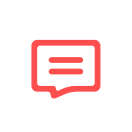

 评论发表
评论发表














我之前也遇到这类问题,后面添加了火星老师微信(msc633)很快帮我解答了,你可以试下。火星老师是电商老司机,他对淘宝开店方面的问题都了解。如果你也是淘宝掌柜,不妨添加试试看。不要说是我推荐的哈,如果你问的不是店铺方面的问题,最好不要去打扰他,哈哈。
好的谢谢 我已经添加了还送了一些课程给我学习,幕思城这边服务真好。